Critérios e Tabelas
Os atributos de cores, espessuras, estilos, hachuras e fontes são decididos no momento da plotagem em função dos níveis dos elementos gráficos. Esta decisão é baseada nas chamadas tabelas de plotagem e outros arquivos, que relacionam níveis de cada desenho com os atributos de plotagem.
Os Sistemas TQS® já vem com tabelas de plotagem pré-configuradas. Você pode plotar usando as configurações padrão, se não desejar alterá-las.
Esquematicamente, estes são os arquivos envolvidos no processo de plotagem:
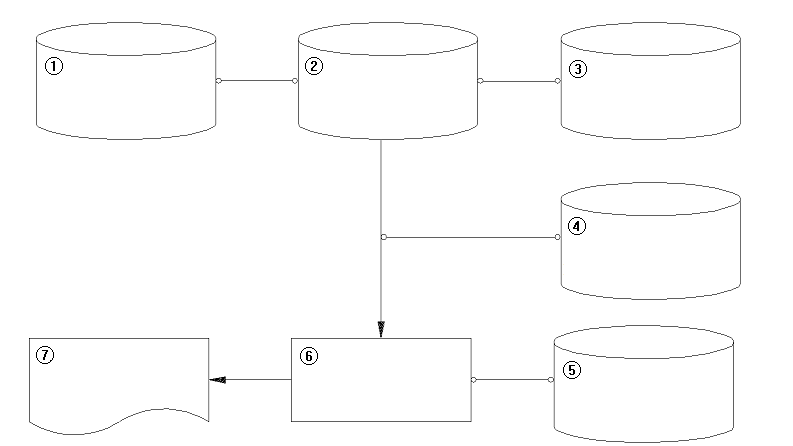
- (1) Critérios de aplicação
- (2) Arquivo de desenho .DWG
- (3) Tabela de plotagem
- (4) Critérios independentes
- (5) Tabela de penas
- (6) Plotter ou impressora
- (7) Plotagem
A lógica dos arquivos envolvidos vale para cada desenho a ser plotado. Dado um desenho, ele pertence a um sistema e a um subsistema, o que define de maneira única uma série de critérios e uma tabela de plotagem. Existem também critérios independentes de plotagem, como lista de fontes, raios de discretização e estilos de linha, que são usados com qualquer desenho e/ou dispositivo de saída. Por último, existe a tabela de penas, que é associada a cada plotter ou impressora.
Os Níveis de Desenho
Todo elemento gráfico dentro de um desenho recebe um atributo denominado nível de desenho. Intuitivamente, poderíamos dizer que níveis são como acetatos, onde partes diferentes do desenho estão desenhadas:
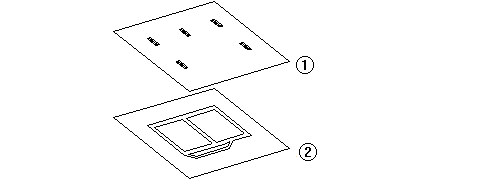
- (1) Nível 3 - Pilares
- (2) Nível 1 - Vigas
O editor gráfico tem a capacidade de visualizar todos os níveis (ou acetatos) separadamente ou juntos, à escolha do usuário:

- (1) Nível 3 + Nível 3
São definidos níveis numerados de 255. Todo elemento novo no desenho pertence ao nível atual, definido pelo projetista. Os desenhos gerados automaticamente pelos Sistemas TQS® têm uma organização de níveis que pode variar de sistema para sistema. Um caso particular são os desenhos de armação, que tem uma única organização de níveis.
Uma explicação do uso de níveis nos editores gráficos é dada no manual do EAG. Aqui, o importante é que definiremos atributos de plotagem associados a níveis. Os elementos de desenho em um determinado nível receberão todos os atributos de plotagem associados a este nível. Num desenho de formas, todas as vigas serão plotadas de uma maneira e todos os pilares de outra.
Por exemplo, hachura é um atributo de plotagem. Nos Sistemas TQS-Formas, o nível 3 de pilares recebe o atributo de hachura a 45° com espaçamento de , de modo que um pilar, como o visto à esquerda, será plotado como à direita:
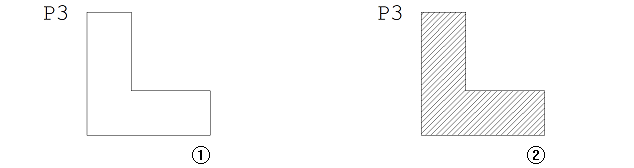
- (1) Desenho visualizado
- (2) Desenho plotado
Critérios de Geração de Plantas
Vários critérios que controlam a geração de plantas, tabela de ferros, carimbo e moldura são parametrizados no arquivo PLANTAS.DAT:
- Formatos de plantas e o nome do desenho de moldura associados à cada formato;
- Controle da geração da tabela de ferros e máscaras de desenho de tabela;
- Dados do carimbo;
- Parâmetros para distribuição automática de desenhos.
O arquivo critérios de geração de plantas é chamado de PLANTAS.DAT é editado através do comando:
- (1) Coma a aba "Plotagem" selecionada, clique no botão critérios "Geração de plantas"
Tabelas de Plotagem, Fontes e Penas
O desenho tem, entre suas propriedades, o sistema e subsistema associado. O TQS® automaticamente associa este par a uma tabela de plotagem.
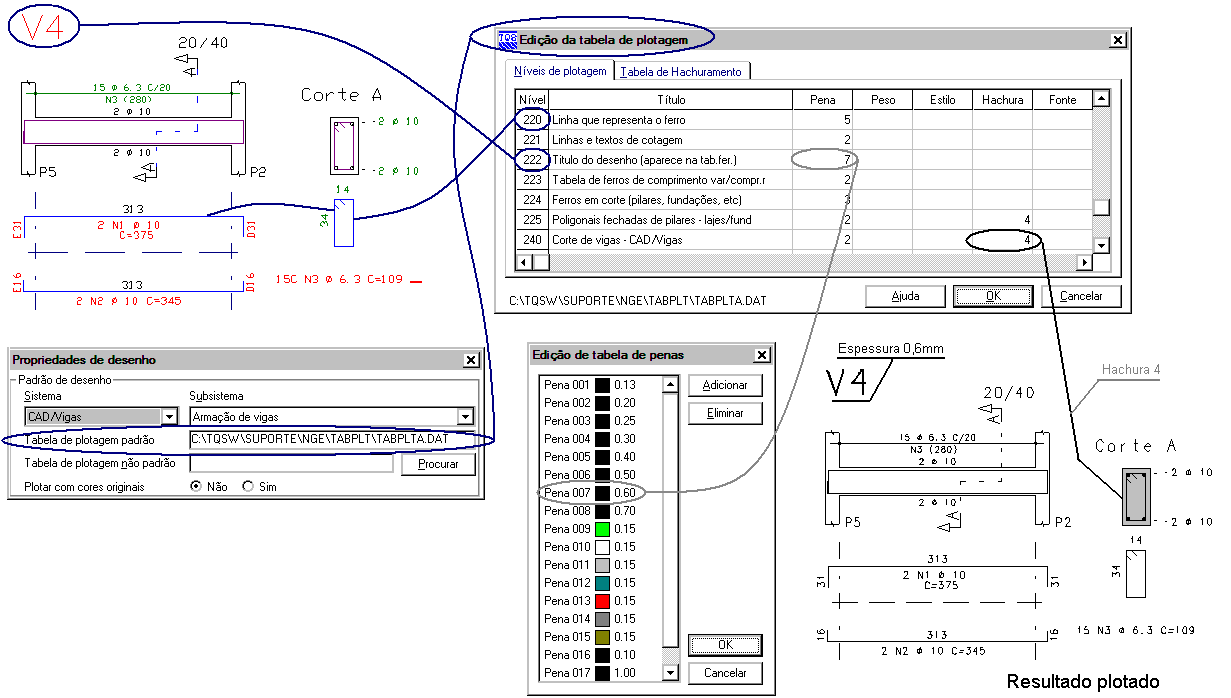
Note que, na ilustração acima, o desenho da viga V4 aparece acima e a esquerda, como imagem do editor gráfico e abaixo à direita como resultado plotado em papel.
O título da viga no nível 222 é associado na tabela de plotagem a pena 007, cor preta e espessura 0,6mm.
A poligonal do corte da viga desenhada no nível 240 está associada na tabela de plotagem à pena 2, à hachura 4 e configurado com sombreado 10%.
Tabela de penas
Uma tabela de penas é uma coleção de penas lógicas, isto é, cada pena tem seu "índice" e cada "índice" tem uma espessura e uma cor. Cada dispositivo do sistema está ligado a uma tabela de penas que pode ser alterada a qualquer momento.
- 1. No "Gerenciador TQS" selecione a aba "Plotagem"
- 2. Clique no botão – "Tabelas" e escolha a opção "Tabelas de penas"
Na plotagem, o desenho *.DWG é ligado a uma tabela de plotagem que faz a ligação entre um nível X e um índice da pena. Cada dispositivo de plotagem tem sua tabela de penas, que indica ao dispositivo qual a cor e espessura de um determinado índice de pena.
Até 128 penas diferentes podem ser definidas por tabela. A edição de uma pena se faz selecionando-se com o cursor a pena desejada. Nesta seleção, clique no quadrado colorido para editar a cor de uma pena ou sobre a espessura (em mm), para editar cada uma das propriedades.
Os arquivos da tabela de penas são do tipo *.PEN, armazenados na pasta \\TQSW\SUPORTE\NGE\PENAS.
Você pode também editar qualquer tabela de penas a partir da edição da configuração da impressora ou do plotter.
Tabelas de Fontes e Estilos
São critérios independentes de plotagem que atuam sobre qualquer tipo de desenho e dispositivo de saída.
Os critérios independentes são divididos em 4 categorias: Fontes de texto, Estilos de linha, Discretização de arcos e círculos e Outros.
- 1. No "Gerenciador TQS" selecione a aba "Plotagem"
- 2. Clique no botão – "Tabelas" e escolha a opção "Tabelas de fontes"
Fontes de texto
A filosofia dos Sistemas TQS® com fontes de texto é tratar os desenhos visualizados da maneira mais rápida e eficiente possível, deixando a interpretação de fontes, opcional, exclusivamente para a etapa de plotagem.
Todas as fontes permitem acentuação padrão do Windows®. Dois caracteres têm tratamento especial:
- O caractere { é mostrado como Ø (símbolo de bitola de ferros);
- O caractere ^ é mostrado como º (símbolo de graus).
A tabela de plotagem relaciona os níveis de desenhos com fontes numeradas. O número de cada fonte é definido na tabela:
Cada fonte é definida por um tipo e um nome. Existem 3 tipos de fontes: "TQS®", "Tela" e "Windows®".

As fontes de tela são usadas normalmente somente para a edição gráfica, pois são muito simples e de visualização extremamente rápida.
As fontes TQS são arquivos tipo *.DWG, identificadas por 4 letras:
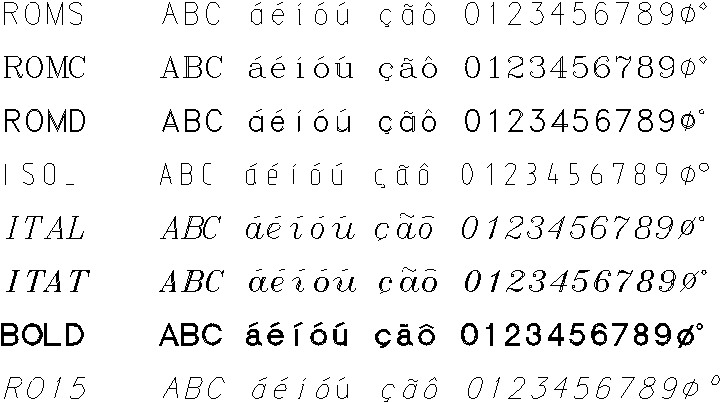
Estes arquivos são armazenados na pasta \\TQSW\SUPORTE\NGE\FONTES.
Novas fontes TQS poderão ser incluídas, devendo-se definir um único arquivo *.DWG com um bloco interno para cada letra.
A fonte de "Tela" é do tipo:

As fontes TQS são fontes onde todas as letras têm largura constante. O espaço ocupado por estas fontes na visualização é aproximadamente igual ao espaço na plotagem, sendo que as letras ocupam um espaço de mesma altura e largura.
As fontes Windows® são instaladas no computador junto com o Windows® ou através de aplicativos como o MS-Office®. Os Sistemas TQS® pode usar exclusivamente fontes tipo True-Type, que são facilmente escaláveis com a altura do texto. As fontes Windows® podem ter espaçamento variável ou constante, normalmente ocupando espaço diferente do visualizado na tela. Se precisar conferir, use a visualização prévia de plotagem.
As fontes de Tela são plotadas com as fontes padrão do plotter, que podem ter, ou não, largura das letras constante.
Os textos de identificação de ferros gerados nos Sistemas TQS® são quebrados em partes para facilitar a edição. É preferível atribuir fontes TQS a estes textos, para manter o espaçamento original.
Fonte TQS Arial monoespaçada
Foi criada uma fonte adicional TQS para plotagem. A diferença entre as fontes TQS e as fontes Windows® é que as fontes TQS são vetoriais, podendo ser usadas em plotagem através do driver universal TQS-HPGL2.
Seguindo a lógica das fontes TQS, esta fonte é monoespaçada, com caracteres centrados no espaço reservado:
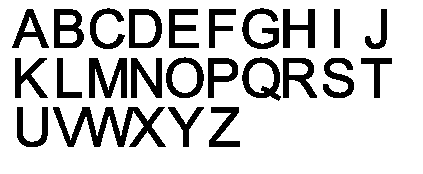
Estilos de linha
Os estilos de linha são referenciados por um número na tabela de plotagem.
O estilo zero é usado para linhas contínuas, enquanto que os outros são definidos na tabela ao lado.
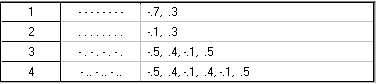
Um estilo é formado por até 16 segmentos, definidos em cm, onde cada segmento pode corresponder a um traço ou um espaço. Os segmentos com valor negativo são traços, e os de valor positivo são espaços.
Por convenção, um estilo sempre começa por um traço (negativo) e termina em um espaço (positivo). Para cada linha com estilo a ser plotada, o programa repete o estilo até que a linha seja completada. Para melhorar a apresentação da linha, o programa de plotagem faz um ligeiro ajuste, para que a linha sempre comece e acabe com um traço. Os espaçamentos padrões definidos com o sistema são:
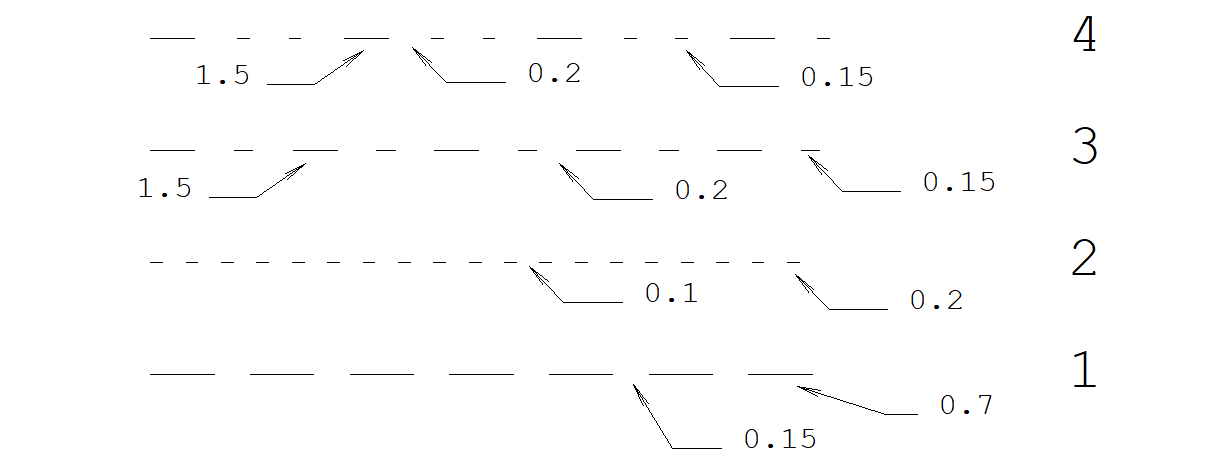
Tabela de plotagem
Existe uma tabela de plotagem para cada par sistema/subsistema, que é atributo de todos os desenhos. Você não precisa saber qual o nome da tabela de plotagem associada a cada tipo de desenho. Basta fornecer o sistema e subsistema desejado.
- 1. No "Gerenciador TQS" selecione a aba "Plotagem"
- 2. Clique no botão – "Tabelas" e escolha a opção "Tabelas de plotagem"
Por exemplo, para editar a tabela de plotagem associada com os desenhos de plantas de formas, escolha o sistema "Formas" e subsistema de "Planta de formas".
Depois de escolhido o sistema e subsistema, você pode escolher a localização da tabela. Geralmente, basta apenas uma única tabela de plotagem, sendo assim o arquivo de critérios a se editar é o "Comum a todos os projetos novos".
Apenas duas tabelas estão contidas dentro da tabela de plotagem: a principal, de atributos de níveis e a de tipo de hachuras.
Você edita os atributos de cada nível posicionando o cursor sobre o atributo e alterando o valor referente à coluna desejada ou seleciona várias células de uma coluna e altera todas de uma vez.
Título de um nível
O título de um nível descreve o seu uso. Todos os níveis que forem descritos nesta tabela, aparecerão também quando você editar níveis de um desenho dentro do editor gráfico.
Pena associada
O conceito de pena vem do tempo em que os desenhos eram feitos a mão, com canetas de pena e tinta nanquim. Este termo continuou com o aparecimento dos plotters de pena, mas perdeu o sentido físico com o domínio das novas tecnologias de impressão, principalmente os plotters a jato de tinta.
No computador, uma pena é uma entidade abstrata, que tem dois atributos associados: espessura e cor. A cada nível é associada uma pena numerada.
Por que as espessuras e cores não são associadas diretamente aos níveis dentro da tabela de plotagem? Existem ocasiões onde desejamos que um desenho seja plotado com cores e espessuras de uma certa maneira (por exemplo, um rascunho). Outras vezes desejamos outro conjunto (por exemplo, o desenho de execução).
Por isto, a tabela de plotagem tem apenas referências às penas numeradas de uma tabela de penas, cada pena com sua espessura e cor. Os Sistemas TQS® permite que tenhamos múltiplas tabelas de penas e, a qualquer momento, associemos uma tabela com um dispositivo de plotagem.
Para sabermos qual a tabela de penas em uso, precisamos saber qual o dispositivo irá ser usado. Como os Sistemas TQS® mantém dados de dois dispositivos (impressora e plotter) ao mesmo tempo, você pode selecionar qual deles servirá de referência para a definição da pena.
Note que dentro da tabela de plotagem não se faz edição das tabelas de penas. O dispositivo selecionado serve apenas como referência.
Mostraremos adiante como alterar tabelas de penas e associar aos dispositivos de saída. Quando você seleciona a edição da pena associada a um nível, aparece um quadro com as penas existentes.
A plotagem considera sempre que o papel é branco. Isto significa que elementos com pena branca não serão plotados.
Peso de um nível
O atributo peso representa uma maneira alternativa de aumentar a espessura da pena através do software. Usando um peso, você pode fazer com que a espessura aumente apenas de um dos lados da linha desenhada.
Pesos são numerados de 9. Em uma linha com peso zero, a pena passará uma única vez sobre uma linha. Pesos maiores indicam o número de passadas da pena, com um deslocamento entre uma passada e outra, conforme a convenção:
Os pesos de 5 aumentam a espessura à esquerda da linha, onde esquerda e direita dependem da direção da linha, orientada do ponto inicial ao final. Os pesos de 9 são centrados, com o peso 6 equivalente a uma passada extra da pena.
Um uso interessante do peso aumentado do lado esquerdo da linha é nos pilares do TQS Formas. Em uma planta de formas, é comum encontrar faces de vigas e pilares no mesmo alinhamento:

A plotagem com peso à esquerda dos pilares gerará um desenho onde a viga e o pilar continuam faceados. AS que representam um aumento de espessura ficam internas à linha do pilar:

Se você usar peso centrado neste desenho, poderá haver o aparecimento de um dente na ligação da viga com o pilar:
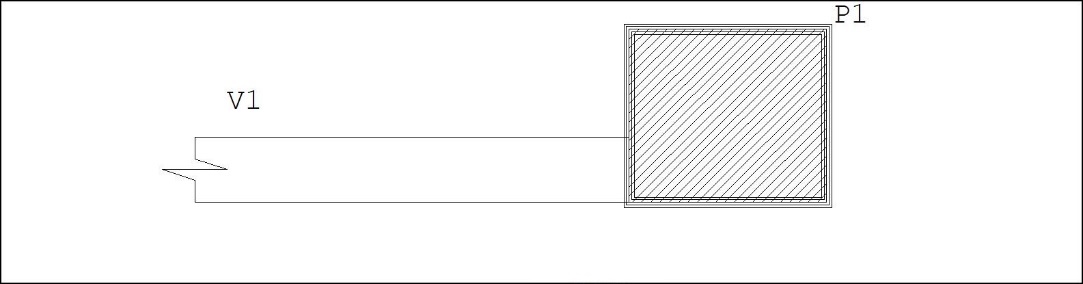
Estilo de linha de um nível
Os editores gráficos tratam cinco estilos de linha fixos, amarrados a certos níveis:
| Nível | Número do estilo | Tipo do estilo |
| 200 | 1 | . . . . . . . . . |
| 201 | 2 | __ __ __ __ __ __ |
| 204 | 3 | __ . __ . __ . __ |
| 205 | 4 | __ .. __ .. __ .. |
| 210 | 1 | . . . . . . . . . |
| 211 | 2 | __ __ __ __ __ __ |
| 214 | 3 | __ . __ . __ . __ |
| 215 | 4 | __ .. __ .. __ .. |
| Outros | 0 | _______________ |
As tabelas de plotagem, por outro lado, permitem amarrar qualquer estilo com qualquer nível, inclusive controlando o espaçamento dos pontos e traços de cada estilo. Isto significa que você pode associar qualquer estilo a qualquer nível para plotar, mas a visualização não será necessariamente igual à plotagem, será igual na "Visualização prévia de impressão".
A definição dos estilos de linha é mantida numa tabela separada, que é independente do desenho e do dispositivo de saída.
A tabela de plotagem contém apenas referências numeradas aos estilos desta tabela.
Mostraremos adiante como editar a tabela de estilos. Quando você acessa a janela "Seleção de estilo de linha", o sistema permite a seleção de um dos estilos catalogados.
Hachuras na tabela de plotagem
O hachuramento durante a plotagem diminui muito o tamanho do arquivo de desenho e aumenta a velocidade de visualização. O preço que se paga por isto é visualizar as hachuras somente depois de feita a plotagem, ou no "Modo de visualização de plotagem".
Os tipos de hachuras fazem parte da tabela de plotagem. Na tabela de atributos de níveis de desenho, você apenas seleciona o número de uma das hachuras da tabela:
Edição da Tabela de Hachuramento
Até cinco atributos definem um tipo de hachura:
- Espaçamento: é a distância entre duas linhas da hachura (apenas para as hachuras de linhas);
- Ângulo: apenas para as hachuras de linhas, é o ângulo de cada linha;
- Nível: quando o valor é –1, a hachura é plotada com a pena correspondente ao nível da poligonal do contorno. Quando o valor for maior ou igual a zero, a hachura é plotada com a pena correspondente ao nível especificado;
- Tipo: de linhas ou de sombreamento;
- % de sombreamento: é a porcentagem de transparência de uma cor que preenche o polígono por completo.
O que é hachurado?
Nos níveis selecionados para hachuramento, todas as linhas poligonais fechadas receberão o preenchimento escolhido. Em uma linha poligonal fechada (linha com múltiplos pontos), o último ponto é exatamente igual ao primeiro. Veja o exemplo:
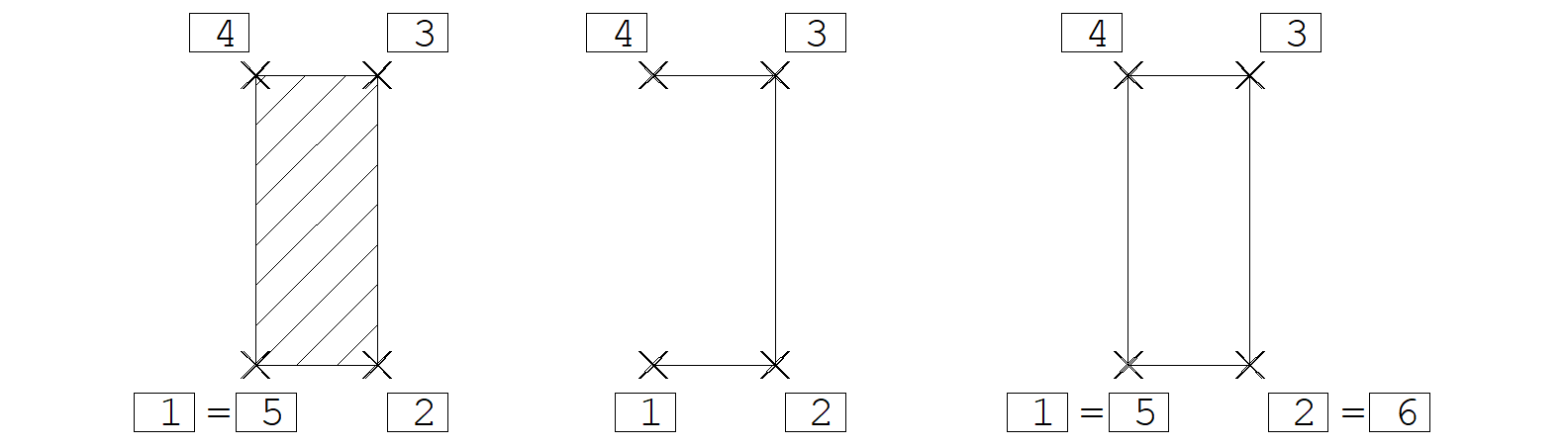
- (1) Hachura normal Pt1 = Último
- (2) Não Hachura
- (3) Não Hachura - Pt1 = Último - Último = PT6
A poligonal à esquerda é hachurada, pois o último ponto definido, o PT5, é igual ao primeiro ponto, o PT1. A segunda não é hachurada, pois está aberta.
A poligonal à direita é um caso especial que requer cuidados. A poligonal do retângulo foi definida com 6 pontos, onde o 5° trecho, do ponto PT5 ao PT6, coincide com o 1°, do PT1 ao PT2. O último ponto, PT6, não coincide com o PT1, assim, a poligonal não será hachurada. Este erro não é facilmente detectável, pois não aparece no editor gráfico.
Hachura espaçada e cruzada com giro
Esta hachura forma um ângulo com relação à primeira linha definida na poligonal hachurada. Este ângulo é definido na tabela. A hachura pode ser espaçada ou cruzada:
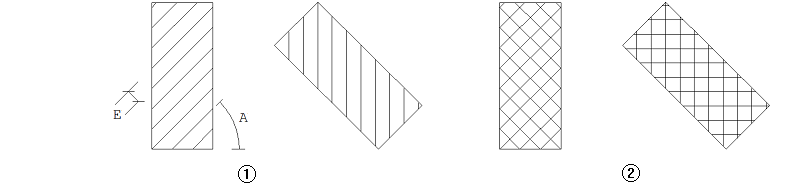
- (1) Espaçada c/ giro
- (2) Cruzada com giro
O ângulo "A" da hachura é medido sempre em relação ao primeiro trecho do contorno fechado. Assim, as hachuras giram junto com os pilares. "E" é o espaçamento da hachura.
Hachura espaçada e cruzada fixa
A hachura fixa tem o ângulo constante independente do contorno hachurado. Veja o exemplo:
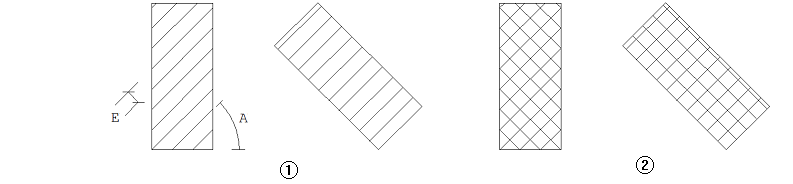
- (1) Espaçada fixa
- (2) Cruzada fixa
Neste caso, o ângulo "A" da hachura é fixo. Assim, as hachuras não giram junto com os pilares.
Sombreamento 100 %
O contorno hachurado com sombreamento é completamente preenchido com a pena usada na hachura, com intensidade de cor modificada pelo valor percentual fornecido. O preenchimento de 100% significa usar a cor da caneta, enquanto que 0% transforma qualquer cor em transparente, já que, por definição o no plotter o fundo é branco, assim, a cor branca significa ausência de cores.
O sombreamento é um recurso extremamente interessante para escurecer ligeiramente grandes áreas, sem interferir com o resto do desenho. Sombreamentos leves, da ordem de 10% ou menos, têm sido usados para pintar lajes rebaixadas e também o interior de blocos de lajes nervuradas. Pode-se emitir uma planta de armaduras em uma laje nervurada escurecendo cada bloco, sem interferir com o desenho de armação. Sombreamentos mais pesados têm sido usados também para escurecer seções transversais de vigas em plantas de formas e desenhos de armação de vigas.
Nível de preenchimento diferente do contorno
Normalmente, a pena usada para traçar o contorno a ser hachurado é a mesma usada na hachura. Nem sempre isto é desejado. Por exemplo, o contorno de um pilar deve ser feito com linha grossa, mas o hachuramento com linha fina. Para escolher penas diferentes para o contorno e para as hachuras, definimos os níveis de hachuramento.
O nível (-1) indica que o hachuramento deve ser feito na mesma pena do contorno. Um nível maior ou igual a zero indica que o contorno deve ser feito na pena original, mas o hachuramento na pena associada ao nível fornecido.
Critérios de Impressão por Aplicação
São critérios que se aplicam a todos os desenhos de um sistema de uma mesma maneira.
- (1) No "Gerenciador TQS", selecione a aba "Plotagem"
- (2) Clique no botão critérios "Impressão por Aplicação "
Atualmente, os critérios desta categoria são usados exclusivamente para controlar a distribuição de desenhos em impressora. Os desenhos gerados por um sistema podem ser separados em páginas diferentes ou impressos um após o outro, separados por certa distância. Os desenhos podem ser girados também a ±90°.
Os desenhos do TQS Pilar, por exemplo, por serem em média mais altos que largos, são sempre girados a 90° na impressora. Os desenhos do TQS Formas são sempre separados em páginas diferentes.
Você pode alterar o critério de um sistema por vez. Selecione o sistema na caixa de "Aplicação", defina os critérios e clique no "OK".
